كيفية إضافة شهادة SSL إلى موقع WordPress الخاص بك
نشرت: 2021-08-12مع استمرار كون الأمان مصدر قلق رئيسي لجميع المعنيين ، أصبح استخدام SSL على موقع WordPress أكثر شيوعًا كل يوم. في الواقع ، وفقًا لعنوان Matt Mullenweg السنوي "حالة الكلمة" لعام 2017 ، تضاعف عدد مواقع WordPress التي تستخدم طبقة المقابس الآمنة إلى 36 بالمائة مقارنة بعام 2016.
يرجع هذا النمو إلى توفر الشهادات المجانية وغير المكلفة وحقيقة أن المتصفحات مثل Chrome و Firefox بدأت في استدعاء المواقع التي لا تعمل تحت HTTPS. قامت Google أيضًا بوضع استخدام SSL في الاعتبار في نتائج البحث.
ما يعنيه كل هذا هو أن طبقة المقابس الآمنة لم تعد ميزة ضرورية فقط للمواقع التي تركز على التجارة الإلكترونية. سرعان ما أصبح المعيار لجميع أنواع مواقع الويب تقريبًا.
دعونا نناقش بعض فوائد استخدام SSL مع WordPress. بعد ذلك ، سنقوم بمشاركة بعض النصائح لتطبيقه على موقعك.
الأمان للمستخدمين والمسؤولين
نحن نعلم فوائد SSL من منظور المستخدم. يتم تشفير أي معلومات يشاركونها مع موقعك عبر نموذج أو عربة تسوق وما إلى ذلك - مما يجعلها في مأمن من أعين المتطفلين. لكن هل تعلم أن نفس المبادئ تنطبق على مسؤولي الموقع؟
يعد تشغيل مسؤول WordPress في HTTPS مفيدًا جدًا أيضًا. فكر في جميع المعلومات الحساسة التي تدخلها بشكل روتيني داخل WordPress. بيانات اعتماد تسجيل الدخول الخاصة بك ، ومعلومات حساب المستخدم الجديد ، وبيانات الطلب ، وما إلى ذلك ، كلها بحاجة إلى الحماية. يعد تشفير هذه البيانات أمرًا ضروريًا لكل موقع ويب WordPress موجود.
إذا كنت بحاجة إلى شهادة وكانت ميزانيتك محدودة ، فإن Let's Encrypt يعد خيارًا جيدًا. الجانب السلبي الوحيد هو أن هذه الشهادات المجانية تحتاج إلى التجديد كل ثلاثة أشهر. إذا كان مضيفك يدعمها ، فقد يكون هناك خيار لتجديدها تلقائيًا. بخلاف ذلك ، هناك العديد من الخيارات في السوق للشهادات منخفضة التكلفة التي ستؤدي المهمة بشكل جيد في معظم المواقف.
لاحظ أن مواقع التجارة الإلكترونية قد تكون أفضل حالًا من خلال الشهادات عالية المستوى التي تقدم ميزات مثل التحقق من الهوية التي تتيح للعملاء معرفة أنك ما تقوله أنت.
باختصار ، لا يوجد سبب لعدم استثمار القليل من الوقت والمال في شهادة SSL. الآن ، دعنا نلقي نظرة على طرق لدمجها مع تثبيت WordPress.
HTTPS WordPress الخاص بك
سنفترض أن لديك بالفعل شهادة SSL مثبتة على الخادم الخاص بك. في معظم الحالات ، من السهل جدًا إعداد WordPress لاستخدام اتصال https. لتحقيق ذلك ، يتعين علينا القيام بما يلي:

- قم بعمل نسخة احتياطية من الموقع!
- قم بتغيير عنوان URL الخاص بالموقع
- تأكد من أن جميع الروابط والمرفقات الداخلية تستخدم https
- قم بتشغيل مسؤول WordPress في https
- إعادة توجيه طلبات http تلقائيًا إلى https
قم بتغيير عنوان URL الخاص بالموقع
أولاً ، انتقل إلى الإعدادات> عام داخل منطقة إدارة WordPress. ستحتاج إلى تغيير عنوان WordPress (URL) وعنوان الموقع (URL) من " http ://www.yourdomain.com " إلى " https ://www.yourdomain.com ".
قم بالتمرير لأسفل إلى أسفل واحفظ التغييرات عند الانتهاء. بمجرد الحفظ ، سيؤدي هذا التغيير على الأرجح إلى خروجك من WordPress. يمكنك بعد ذلك تسجيل الدخول مرة أخرى باستخدام عنوان URL المؤمَّن حديثًا.
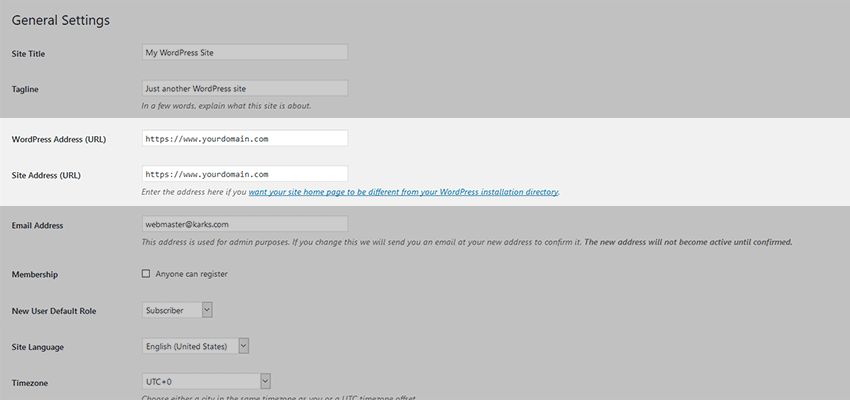
تأكد من استخدام جميع الروابط / المرفقات الداخلية https
لا يضمن تغيير عنوان URL لموقعك أن يتحول كل رابط أو صورة أو عنوان URL مرفق في WordPress إلى HTTPS. يمكنك الاهتمام بهذا الأمر بسهولة عن طريق البحث في قاعدة البيانات الخاصة بك واستبدالها. قبل أن تفعل أي شيء ، يرجى التأكد من عمل نسخة احتياطية من موقعك في حالة حدوث أي خطأ.
هناك العديد من مكونات البحث والاستبدال المتاحة لـ WordPress ، ولكن أحد الحلول السهلة هو عناوين URL لتحديث Velvet Blues. ما هو لطيف في هذا البرنامج المساعد هو أنه يلامس فقط مناطق قاعدة البيانات التي تحتاج إلى تغيير. لذلك هناك فرصة ضئيلة جدًا لتغيير الشيء الخطأ. بمجرد تثبيت المكون الإضافي وتنشيطه ، توجه إلى الأدوات> تحديث عناوين URL للبدء.
يعد استخدام المكون الإضافي أمرًا بسيطًا مثل إضافة عناوين URL القديمة والجديدة لموقعك. لاحظ أنه لا يجب تحديد مربع "تحديث كافة GUIDs". يمكن التحقق من جميع الصناديق الأخرى بناءً على حاجتك.
تأكد من أن جميع الإعدادات تبدو صحيحة ، ثم انقر فوق "تحديث عناوين URL الآن" عندما تكون جاهزًا. البرنامج المساعد يعتني بالباقي. بمجرد استبدال عناوين URL ، سترى تقريرًا على الشاشة عن عدد عناوين URL التي تم تغييرها وأين عثر عليها المكون الإضافي.
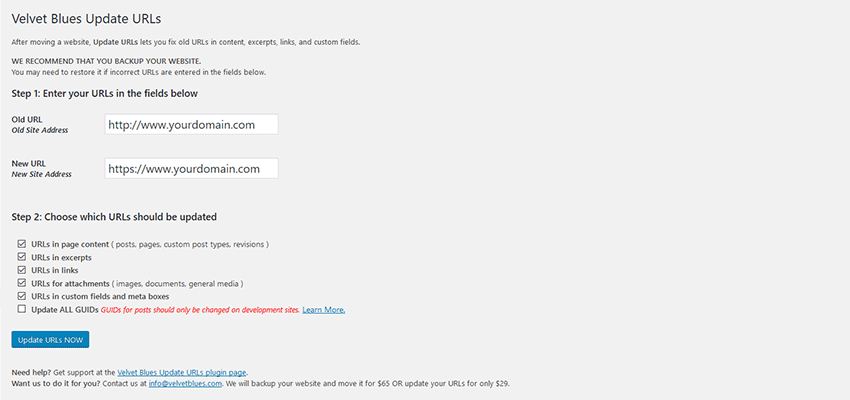
قم بتشغيل مدير WordPress في https
للتأكد من أن الواجهة الخلفية لـ WordPress تستخدم https دائمًا ، احصل على أحدث إصدار من ملف wp-config.php الخاص بموقعك وأضف السطر التالي أعلى " /* That's all, stop editing! Happy blogging. */ /* That's all, stop editing! Happy blogging. */ /* That's all, stop editing! Happy blogging. */ ":
قم بحفظ الملف وتحميله على الخادم الخاص بك.
إعادة توجيه طلبات http تلقائيًا إلى https
أخيرًا ، نريد التأكد من استخدام عناوين URL الخاصة بـ https فقط لموقعنا. قم بتنزيل أحدث نسخة من ملف htaccess الخاص بموقعك وأضف ما يلي أسفل سطر " RewriteEngine On " مباشرةً:
قم بحفظ الملف وتحميله على الخادم الخاص بك. للاختبار ، حاول وأدخل عنوان HTTP URL لموقعك في المستعرض. إذا كان كل شيء يعمل بشكل صحيح ، فيجب أن يعيد توجيهك تلقائيًا إلى إصدار HTTPS. لاحظ أنه قد يتعين عليك البحث عن طرق أخرى لإنجاح هذا الأمر نظرًا لأن كل خادم يتم إعداده بشكل مختلف. إذا واجهت مشكلة ، فاتصل بمضيف الويب للحصول على اقتراحات.
استكشاف أخطاء القفل "المكسور" وإصلاحها
إذا وجدت أن بعض أو كل الصفحات في موقعك تنتج أيقونة قفل معطلة في شريط عنوان المتصفح و / أو تحذيرات محتوى مختلطة ، فهذا يعني أن شيئًا ما يحاول التحميل من عنوان HTTP.
عادةً ما يكون الجاني عبارة عن برنامج نصي أو مصدر خارجي آخر يتم استدعاؤه من سمة موقعك أو CSS. على سبيل المثال ، قد يقوم موقع قديم يستورد Google Fonts بذلك من خلال عنوان HTTP. ابحث عن أي شيء لا يستخدم HTTPS ، وقم بتحريره (يمكنك حتى إخراج "HTTP" بالكامل وبدء الاتصال بمصدرك باستخدام خطوط مائلة عكسية ، مثل " //www.resourcedomain.com/script.js "). قم بتحديث الصفحة ومعرفة ما إذا كان ذلك سيؤدي إلى حل المشكلة.
إذا كنت لا تزال تواجه مشكلة ، فتفضل بزيارة Why No Padlock؟ وأدخل عنوان URL الذي تريد تحليله. ستقوم الخدمة بالبحث عن الموارد غير الآمنة وستقوم بإدراجها لك. من هناك ، يمكنك إجراء أي تغييرات ضرورية وإعادة الاختبار.
طريقة بسيطة لشبكة ويب أكثر أمانًا
لم يكن بروتوكول SSL أسهل من أي وقت مضى أو ميسور التكلفة في التنفيذ. الحقيقة هي أن المتصفحات ومحركات البحث أصبحت الآن (نوعًا) من المواقع المخزية التي لا تستخدم HTTPS. يجب أن يدفعنا ذلك جميعًا إلى استخدامه. إلى جانب رحلة الذنب ، فإن إضافة هذه الطبقة الإضافية من الأمان هو الشيء الصحيح الذي يجب القيام به.
يرغب المستهلكون في رؤية هذا القفل الأخضر في متصفحهم لأنه يعني أنك تأخذ معلوماتهم الخاصة على محمل الجد. سيؤدي ذلك إلى زيادة احتمالية شرائهم شيئًا منك أو حتى ملء نموذج اتصال بسيط.
على الويب الحديث ، لم يعد هناك عذر لعدم استخدام HTTPS. يمكن أن تعني بضع دقائق من الإعداد فوائد كبيرة لموقعك وزواره.
